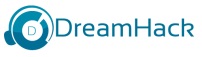conteúdo
- 1 O que é necessário para colocar Wi-Fi no computador?
- 2 Como escolher o melhor adaptador Wi-Fi para colocar no computador?
- 3 Como instalar o adaptador Wi-Fi USB no computador?
- 4 Como instalar uma placa de rede Wi-Fi PCIe no computador?
- 5 Qual a diferença entre usar um adaptador Wi-Fi USB e uma placa PCIe para colocar Wi-Fi no computador?
- 6 Como colocar Wi-Fi no computador antigo?
- 7 Qual a velocidade de conexão ao colocar Wi-Fi no computador?
- 8 Quais problemas podem surgir ao colocar Wi-Fi no computador?
Se você está procurando uma maneira de colocar Wi-Fi no computador, saiba que há várias opções disponíveis. Desde o uso de adaptadores Wi-Fi USB até placas de rede internas, o processo pode ser simples ou mais técnico, dependendo da solução escolhida.
Vamos responder às perguntas mais comuns sobre o assunto, explicando passo a passo como colocar Wi-Fi no computador e garantindo que você tenha a melhor experiência de conectividade sem fio.
O que é necessário para colocar Wi-Fi no computador?
Antes de começar, é importante saber o que você vai precisar para colocar Wi-Fi no computador. A maioria dos computadores desktop não vem com Wi-Fi integrado, ao contrário dos laptops, que geralmente já possuem essa funcionalidade.
Para resolver essa questão, é necessário um adaptador Wi-Fi, que pode ser um dispositivo USB ou uma placa PCIe instalada internamente no computador. O tipo de adaptador que você escolher dependerá de suas necessidades e do nível de conforto com a instalação de hardware.

Como escolher o melhor adaptador Wi-Fi para colocar no computador?
Escolher o melhor adaptador é essencial para garantir uma conexão estável e rápida. Os adaptadores USB são fáceis de instalar, pois basta conectá-los a uma porta USB do seu computador. Já as placas PCIe requerem que você abra o gabinete do computador e as instale diretamente na placa-mãe. A escolha entre USB e PCIe depende do seu nível de habilidade e da velocidade que você deseja alcançar.
Se você está em dúvida sobre qual adaptador escolher, uma boa recomendação é visitar o guia do melhor adaptador Wi-Fi para PC. Esse guia oferece análises detalhadas sobre os melhores produtos disponíveis no mercado.
Como instalar o adaptador Wi-Fi USB no computador?
Para aqueles que optaram pelo adaptador USB, o processo de instalação é extremamente simples. Basta seguir os passos abaixo:
- Compre um adaptador Wi-Fi USB que seja compatível com seu sistema operacional.
- Conecte o adaptador em uma porta USB disponível no seu computador.
- Aguarde enquanto o sistema operacional detecta automaticamente o novo dispositivo.
- Caso necessário, instale os drivers que acompanham o adaptador Wi-Fi.
Após seguir esses passos, o ícone de Wi-Fi aparecerá na bandeja do sistema, indicando que a instalação foi concluída. Agora, você pode procurar e se conectar à sua rede sem fio, completando assim o processo de colocar Wi-Fi no computador.

Como instalar uma placa de rede Wi-Fi PCIe no computador?
Para quem busca uma solução mais robusta, as placas de rede PCIe são uma ótima opção. Essas placas geralmente oferecem melhor desempenho do que os adaptadores USB, mas a instalação é um pouco mais complexa:
- Desligue o computador e desconecte todos os cabos.
- Abra o gabinete do computador.
- Identifique um slot PCIe disponível na placa-mãe.
- Instale a placa de rede Wi-Fi no slot PCIe.
- Feche o gabinete e reconecte os cabos.
- Ligue o computador e instale os drivers que acompanham a placa de rede.
Após seguir esses passos, você terá instalado uma placa de rede Wi-Fi no seu computador, permitindo que ele se conecte a redes sem fio.
Qual a diferença entre usar um adaptador Wi-Fi USB e uma placa PCIe para colocar Wi-Fi no computador?
A principal diferença entre essas duas opções está na performance e na facilidade de instalação. Os adaptadores USB são mais simples de instalar e funcionam bem para uso doméstico ou em situações em que não se exige muito da conexão, como navegação na web e streaming de vídeo. No entanto, para atividades que exigem maior largura de banda, como jogos online ou transferência de arquivos grandes, as placas PCIe podem oferecer melhor desempenho, já que elas se conectam diretamente à placa-mãe do computador.

Além disso, as placas PCIe geralmente possuem antenas externas que podem ser ajustadas para melhorar o sinal, enquanto os adaptadores USB dependem da posição em que estão conectados.
Como colocar Wi-Fi no computador antigo?
Se você tem um computador mais antigo que não possui suporte para Wi-Fi, não se preocupe. Ainda é possível colocar Wi-Fi no computador utilizando um adaptador USB ou uma placa de rede PCIe, como descrito anteriormente. O único cuidado que você deve ter é garantir que o adaptador ou placa que você escolher seja compatível com o sistema operacional do seu computador. Em alguns casos, computadores muito antigos podem não ter drivers disponíveis para os modelos mais novos de adaptadores Wi-Fi, então pode ser necessário optar por versões anteriores de hardware.
Qual a velocidade de conexão ao colocar Wi-Fi no computador?
A velocidade da conexão Wi-Fi que você terá após colocar Wi-Fi no computador depende de vários fatores. O tipo de adaptador que você escolher, a distância do roteador, e as interferências na sua casa podem afetar o desempenho. Por exemplo, adaptadores que suportam a tecnologia Wi-Fi 6 são capazes de oferecer velocidades muito mais altas do que adaptadores mais antigos que utilizam Wi-Fi 4 ou 5. No entanto, para tirar o máximo proveito dessas velocidades, seu roteador também deve ser compatível com essas tecnologias.
Se você precisar de uma conexão rápida e estável para jogos online ou streaming de alta qualidade, é recomendado investir em um adaptador ou placa PCIe que suporte as tecnologias mais recentes de Wi-Fi.
Quais problemas podem surgir ao colocar Wi-Fi no computador?
Ao tentar colocar Wi-Fi no computador, podem surgir alguns problemas, como:
- Drivers incompatíveis: Em alguns casos, o sistema operacional pode não reconhecer o adaptador Wi-Fi, exigindo que você instale manualmente os drivers.
- Interferência de sinal: Objetos metálicos, paredes e outros dispositivos eletrônicos podem interferir no sinal Wi-Fi, resultando em uma conexão instável.
- Configurações de rede: Algumas vezes, a configuração do roteador ou a configuração de rede do seu computador pode impedir que ele se conecte à rede Wi-Fi.
Se você enfrentar algum desses problemas, consulte o manual do adaptador ou da placa Wi-Fi, ou busque assistência técnica para resolver a questão.

Como melhorar o sinal de Wi-Fi após colocar Wi-Fi no computador?
Após colocar Wi-Fi no computador, você pode querer otimizar o sinal de Wi-Fi para garantir a melhor conexão possível. Algumas dicas para melhorar o sinal incluem:
- Posicionar o adaptador ou antena em um local sem obstruções: Quanto menos barreiras entre o adaptador Wi-Fi e o roteador, melhor será o sinal.
- Atualizar os drivers: Certifique-se de que os drivers do seu adaptador Wi-Fi estão atualizados para obter o melhor desempenho.
- Mudar o canal do roteador: Às vezes, mudar o canal de transmissão do roteador pode ajudar a evitar interferências de outras redes Wi-Fi próximas.
Seguindo essas dicas, você pode melhorar significativamente a qualidade da sua conexão após colocar Wi-Fi no computador.
Colocar Wi-Fi no computador é um processo relativamente simples, especialmente se você optar por um adaptador USB. Para quem busca maior desempenho, as placas PCIe são uma ótima alternativa. Independentemente da solução escolhida, seguir as orientações corretas garantirá que seu computador esteja conectado de maneira estável e eficiente à internet sem fio.